Cómo crear una página de agradecimiento en WordPress
Publicado: 2022-12-06¿Quieres crear una página de agradecimiento para tu sitio web de WordPress?
Mostrar una página de agradecimiento personalizada puede ayudarlo a construir una relación sólida con su audiencia. Puede mantener a las personas comprometidas, traerlas de regreso a su sitio y aumentar las ventas.
En este artículo, le mostraremos cómo crear una página de agradecimiento en WordPress, paso a paso. Además, también le mostraremos cuándo mostrar su página de agradecimiento, por ejemplo, después de que alguien envíe un formulario, realice una compra en su sitio y más.
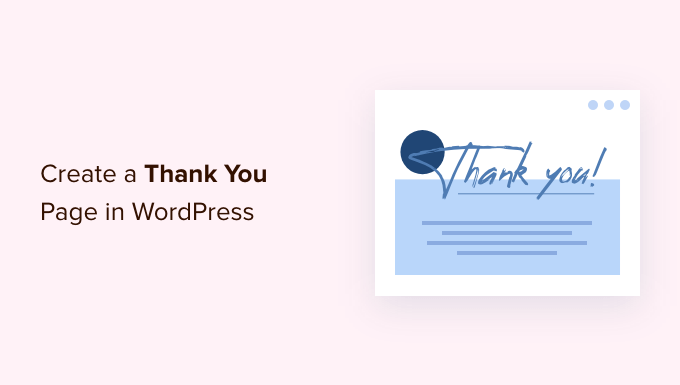
¿Por qué crear una página de agradecimiento en WordPress?
Una página de agradecimiento es una página web que puede mostrar a sus usuarios cuando realizan una acción o completan una tarea en su sitio web de WordPress.
Por ejemplo, puede mostrar una página de agradecimiento personalizada en su tienda en línea después de que un cliente compre un producto. Esto le permite realizar ventas cruzadas y aumentar las ventas de sus mejores productos y ofrecer descuentos exclusivos en compras posteriores.
Del mismo modo, una página de agradecimiento puede ayudar a crear una lista de correo electrónico y hacer crecer su audiencia social. Puede mostrar botones para compartir en redes sociales para promocionar su Facebook, Twitter, LinkedIn y otros canales de redes sociales.
Otra situación en la que una página de agradecimiento es útil es cuando un usuario envía un formulario o deja un comentario en su sitio. Puede mostrar sus publicaciones más populares en la página de agradecimiento y atraer más tráfico a sus publicaciones de blog importantes.
Dicho esto, veamos cómo puede crear fácilmente una página de agradecimiento en WordPress y cómo activarla en diferentes situaciones.
Simplemente haga clic en los enlaces a continuación para saltar a su sección preferida:
- Crear una página de agradecimiento en WordPress
- Mostrar una página de agradecimiento después del envío del formulario en WordPress
- Mostrar una página de agradecimiento al comprar un producto en WooCommerce
- Muestre una página de agradecimiento personalizada en su sitio de membresía
- Mostrar una página de agradecimiento después del envío del comentario
Crear una página de agradecimiento en WordPress
La mejor manera de crear una página de agradecimiento en WordPress es usando SeedProd. Es el mejor complemento de creación de sitios web y creación de páginas de destino para WordPress.
El complemento ofrece la funcionalidad de arrastrar y soltar y muchas opciones de personalización. Además, puedes elegir entre plantillas prediseñadas para editar la página de agradecimiento según tus gustos.
Para este tutorial, utilizaremos la versión Pro de SeedProd porque ofrece plantillas prediseñadas, integraciones de correo electrónico, bloques de WooCommerce y más. También puede utilizar la versión Lite de SeedProd de forma gratuita.
Primero, deberá instalar y activar el complemento SeedProd. Si necesita ayuda, consulte nuestra guía sobre cómo instalar un complemento de WordPress.
Tras la activación, puede ir a SeedProd » Configuración desde su panel de administración de WordPress. Desde aquí, ingrese la clave de licencia y haga clic en el botón 'Verificar clave'.
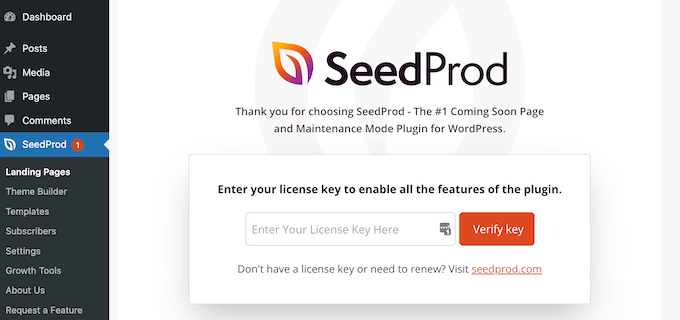
Puede encontrar la clave de licencia en el área de su cuenta de SeedProd.
Después de la verificación, deberá dirigirse a SeedProd » Landing Pages desde el panel de control de WordPress y hacer clic en el botón 'Crear nueva página de destino'.
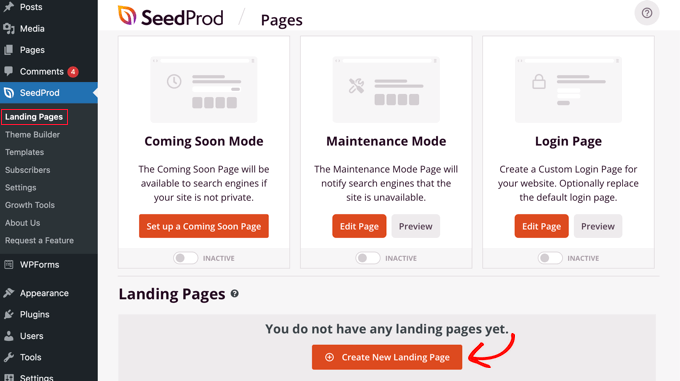
A continuación, SeedProd le mostrará diferentes plantillas de página.
Puede filtrarlos desde la parte superior para ver las plantillas de página de agradecimiento. Desde aquí, simplemente desplace el cursor sobre un diseño que le gustaría usar y haga clic en el botón de marca naranja.
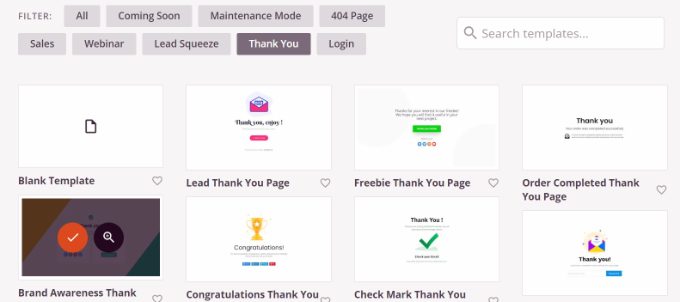
Ahora se abrirá una ventana emergente. Continúe e ingrese un nombre y una URL para su página de agradecimiento.
Una vez hecho esto, puede hacer clic en el botón 'Guardar y comenzar a editar la página'.
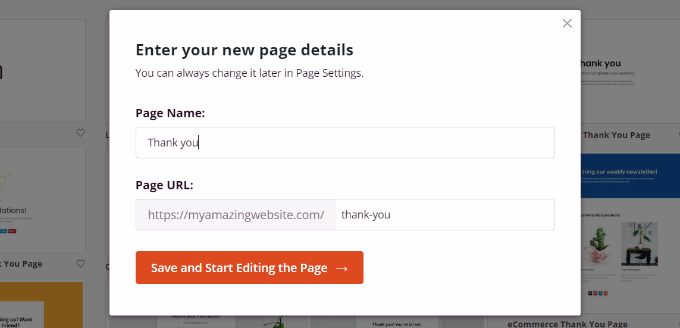
Esto iniciará el generador de páginas de arrastrar y soltar de SeedProd.
Ahora puede personalizar su página de agradecimiento agregando nuevos bloques desde el menú de la izquierda o reorganizando los bloques existentes.
Por ejemplo, hay bloques para imágenes, texto, titulares, videos, formularios de contacto, perfiles sociales y más.
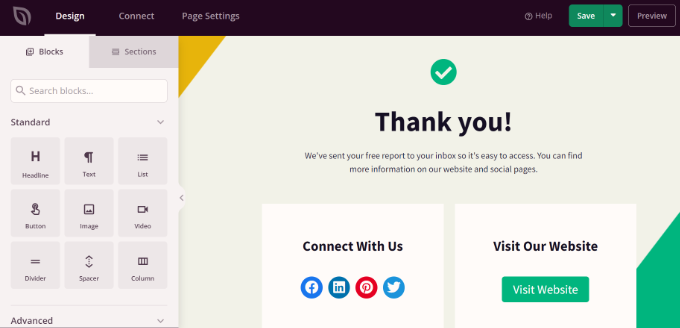
Si hace clic en un bloque en la plantilla, verá más opciones de personalización.
Por ejemplo, puede editar el texto, cambiando su fuente, tamaño, espaciado, color y más.
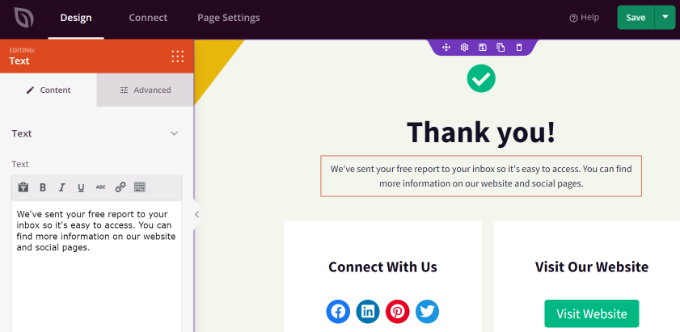
Cuando haya realizado los cambios, no olvide hacer clic en el botón 'Guardar' en la parte superior.
A continuación, puede hacer clic en la pestaña 'Conectar' e integrar los servicios de marketing por correo electrónico. Esto es útil si ha agregado un formulario de contacto a su agradecimiento y le gustaría recopilar clientes potenciales.
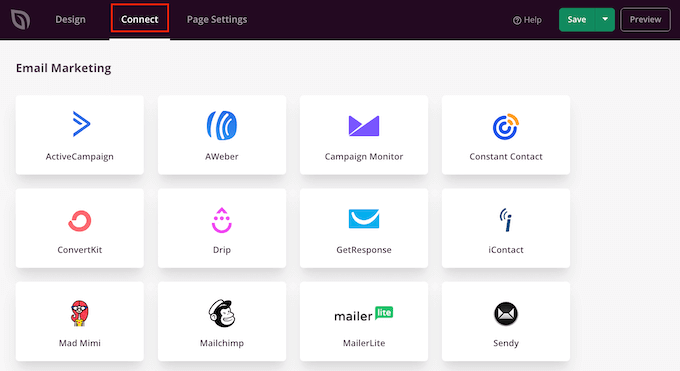
Después de eso, deberá dirigirse a la pestaña 'Configuración de página' en la parte superior.
Aquí, haga clic en el botón Estado de la página para cambiarlo de 'Borrador' a 'Publicar'.
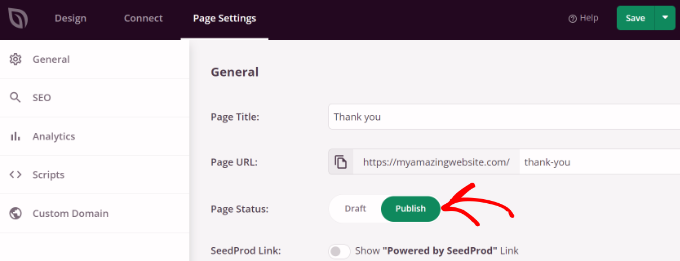
No olvide hacer clic en el botón 'Guardar' en la parte superior cuando haya terminado.

Ahora puede visitar su sitio web para ver la página de agradecimiento en acción.
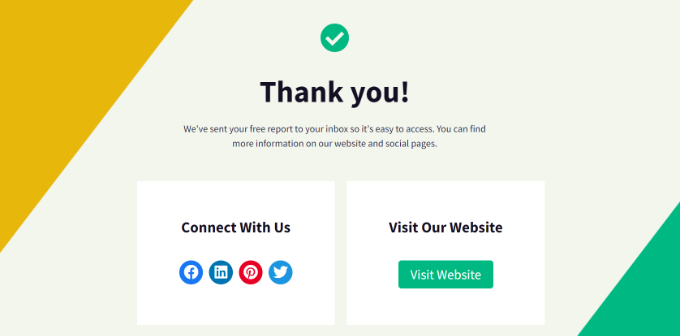
Ahora, veamos diferentes situaciones en las que puede activar la página de agradecimiento para que sus visitantes la vean.
Mostrar una página de agradecimiento después del envío del formulario en WordPress
Después de crear una página de agradecimiento personalizada, puede mostrarla cuando un usuario envíe un formulario.
Por ejemplo, puede mostrar íconos de redes sociales cuando un visitante se registra para recibir un boletín informativo por correo electrónico mediante un formulario. De esta manera, también pueden seguirte en diferentes plataformas sociales y ayudar a aumentar tus seguidores.
Del mismo modo, si un usuario completa un formulario de comentarios, puede mostrar guías útiles, videos o promocionar su mejor contenido en la página de agradecimiento.
Con WPForms, puede crear fácilmente todo tipo de formularios en su sitio web y mostrar una página de agradecimiento personalizada. Es el mejor complemento de formulario de contacto de WordPress que ofrece plantillas prediseñadas y muchas opciones de personalización.
Para obtener más detalles, consulte nuestra guía sobre cómo crear un formulario de contacto en WordPress.
Para mostrar su página de agradecimiento personalizada, continúe y edite un formulario en WPForms. Cuando esté en el generador de formularios, simplemente vaya a la pestaña Configuración » Confirmaciones .
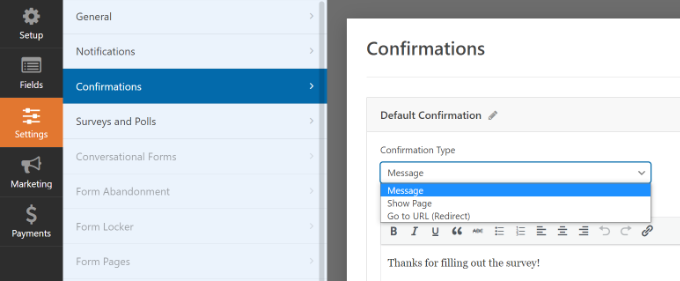
En el menú desplegable Tipo de confirmación, simplemente seleccione la opción 'Ir a URL (Redireccionar)'.
Después de eso, ingrese la URL de su página de agradecimiento en el campo 'URL de redirección de confirmación'.
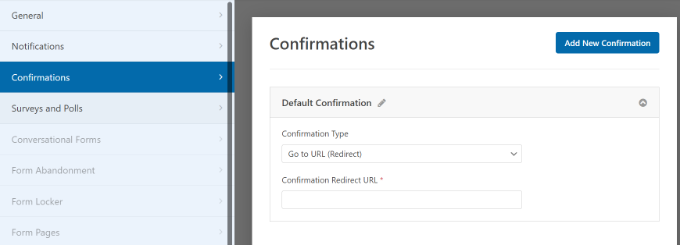
Cada vez que un usuario complete y envíe un formulario en su sitio web, verá la página de agradecimiento personalizada que creó.
Mostrar una página de agradecimiento al comprar un producto en WooCommerce
Si tiene una tienda WooCommerce, puede mostrar su página de agradecimiento personalizada cuando un cliente compre su producto.
WooCommerce tiene una página de agradecimiento predeterminada, pero no está optimizada para las conversiones. Sin embargo, puede reemplazarlo con el suyo propio para obtener más ventas.
Por ejemplo, puede vender más productos en una página de agradecimiento, ofrecer descuentos exclusivos, mostrar las últimas campañas promocionales y más.
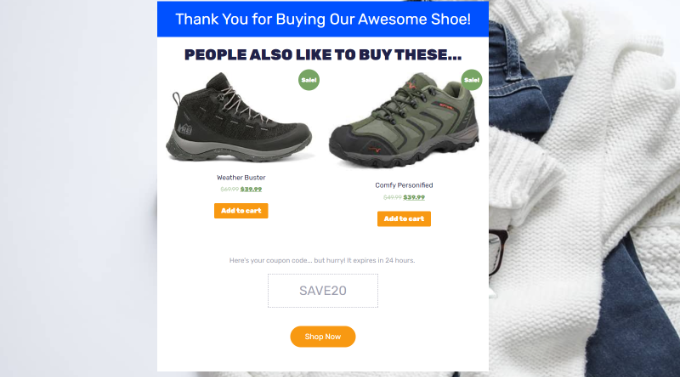
Tenemos una guía completa sobre cómo crear fácilmente páginas de agradecimiento personalizadas de WooCommerce que lo guiarán a través de todo el proceso, paso a paso.
Muestre una página de agradecimiento personalizada en su sitio de membresía
También puede mostrar su página de agradecimiento en un sitio web de membresía cuando alguien compra una suscripción para acceder a contenido exclusivo o se inscribe en un curso en línea.
Con MemberPress, puede configurar fácilmente un sitio de membresía. Es el mejor complemento de membresía de WordPress y puede usarlo para vender contenido premium, suscripciones, descargas digitales y más.
Puede obtener más información siguiendo nuestra guía definitiva para crear un sitio de membresía de WordPress.
Una vez que haya configurado las membresías, todo lo que tiene que hacer es dirigirse a MemberPress » Configuración desde su panel de WordPress y seleccionar la pestaña 'Páginas'.

Desde aquí, puede hacer clic en el menú desplegable 'Página de agradecimiento de MemberPress' y seleccionar la página de agradecimiento personalizada.
De esta manera, los clientes serán redirigidos a su página de agradecimiento cada vez que completen el proceso de registro o suscripción.
Mostrar una página de agradecimiento después del envío del comentario
Otra situación en la que es beneficioso mostrar una página de agradecimiento personalizada es después del envío de comentarios.
Cuando un visitante envía un comentario en su blog de WordPress, puede aprovechar esta oportunidad para mostrar sus artículos más populares o contenido perenne a través de una página de agradecimiento.
Primero, deberá instalar y activar el complemento Yoast Comment Hacks. Para obtener más detalles, consulte nuestra guía sobre cómo instalar un complemento de WordPress.
Tras la activación, puede ir a Configuración » Comentar Hacks desde su panel de WordPress.
A continuación, desplácese hacia abajo hasta la sección 'Redirigir a los comentaristas por primera vez'. Ahora, haz clic en el menú desplegable "Redirigir a" y selecciona tu página de agradecimiento personalizada.
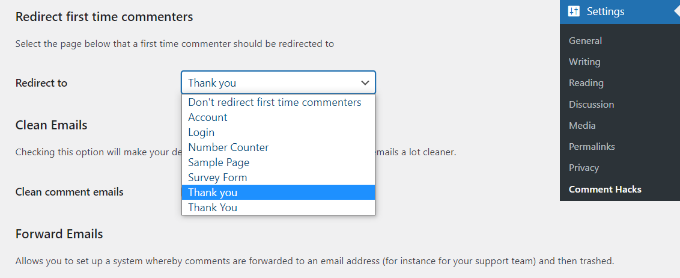
Guarde su configuración y la página de agradecimiento que seleccionó aparecerá cada vez que un visitante deje un comentario por primera vez.
Puede ver nuestra guía detallada sobre cómo redirigir a los usuarios después de enviar formularios en WordPress para obtener más información.
Esperamos que este artículo le haya ayudado a aprender cómo crear una página de agradecimiento en WordPress. También es posible que desee ver nuestra guía definitiva de SEO de WordPress para principiantes y los complementos de WordPress imprescindibles para sitios web comerciales.
Si te gustó este artículo, suscríbete a nuestro canal de YouTube para videos tutoriales de WordPress. También puede encontrarnos en Twitter y Facebook.
La publicación Cómo crear una página de agradecimiento en WordPress apareció por primera vez en AprenderWP.
